Kun Google päätti lopettaa rajoittamattoman tallennustilan tarjoamisen Google Kuville , monilla käyttäjillä oli todella vähän ilmaista tallennustilaa Google Drivessa. Ja monet heistä poistivat paljon tiedostoja tehdäkseen tilaa uusille valokuville, videoille tai muille tiedostoille, jotka yleensä varmuuskopioidaan Google Driveen. Jotkut heistä kuitenkin kohtaavat ongelman tehdessään niin. Näyttää siltä, että Google Drive -tallennustila ei päivity joidenkin käyttäjien tiedostojen poistamisen jälkeen. Se pysyy ennallaan suurten tiedostojen poistamisen jälkeen. Jos kuulut niihin käyttäjiin, joita tämä koskee, tarkista alla luetellut vaiheet.
Sisällysluettelo:
- Tarkista roskakori
- Tarkista Arkistoidut kuvat Google Kuvissa
- Kokeile Google Drive -verkkopohjaisella asiakassovelluksella
Kuinka päivitän Google Drive -tallennustilan?
1. Tarkista roskakori
Ensimmäinen asia, joka sinun tulee tehdä, on tarkistaa Driven roskakori ja erityisesti Google-kuvat. Jokainen Driven tallennustilaa vievistä liitetyistä palveluista poistamasi tiedosto säilyttää ne jonkin aikaa (yleensä 30 päivää), ennen kuin ne poistetaan lopullisesti.
Muista siis siirtyä roskakoriin sekä Google Drivessa että Google Kuvissa ja tyhjentää se. Tässä on mitä sinun tulee tehdä:
- Avaa Google Drive Android-laitteellasi. Se voi olla helpompaa tehdä Google Drive PC:lle -sovelluksella, koska voit helpommin valita suuren määrän tiedostoja.
- Napauta hampurilaisvalikkoa ja valitse Roskakori .
- Valitse kaikki tiedostot ja napauta kolmen pisteen valikkoa.
- Valitse valikosta Poista pysyvästi .
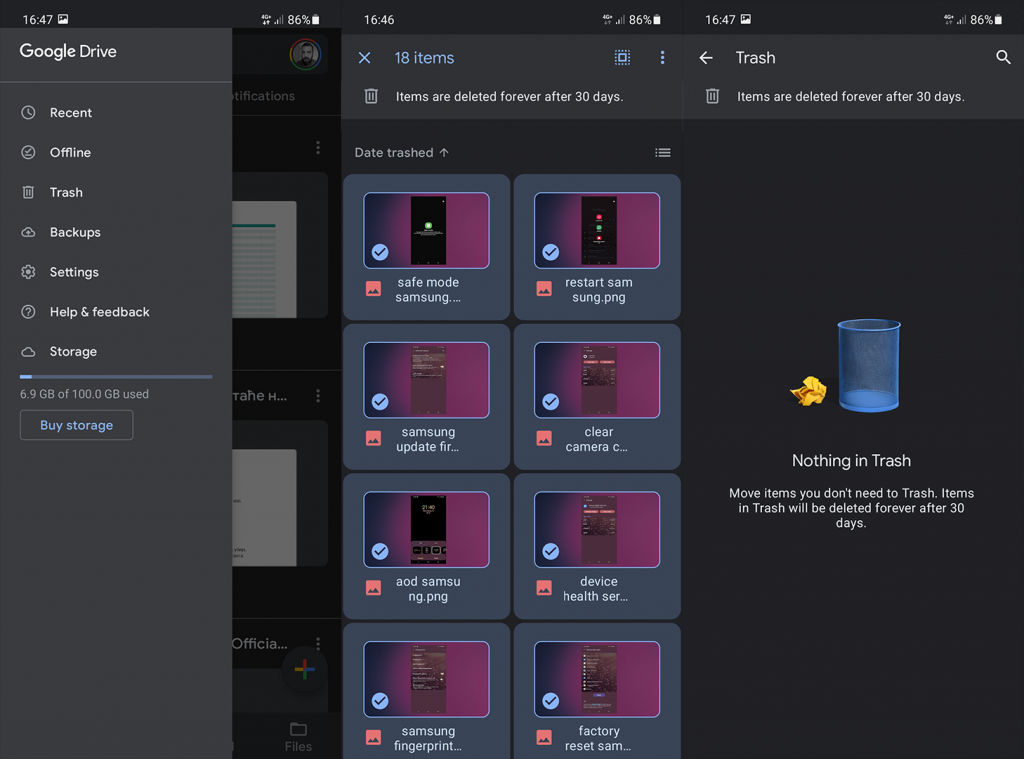
- Vahvista ja avaa sitten Google Kuvat -sovellus.
- Napauta alareunassa olevaa Kirjasto-kuvaketta ja avaa sitten Roskakori .
- Napauta kolmen pisteen valikkoa ja valitse Tyhjennä roskakori .
2. Valitse Arkistoidut kuvat Google Kuvissa
Roskakorin lisäksi sinun tulee tarkistaa myös Google Kuvien arkisto. Jos et halua poistaa tiettyjä kuvia, mutta et halua niitä kuvien aikajanalle, voit aina arkistoida ne. Nyt tämä tarkoittaa, että nämä kuvat tai videot vievät edelleen Google Drive -tallennustilaa.
Muista siis siirtyä kohtaan Google Kuvat > Kirjasto > Arkistoi ja poistaa kaikki arkistoidut kuvat ja videot, joita et tarvitse tallennustilan tekemiseen.
3. Kokeile Google Drive -verkkopohjaisella asiakassovelluksella
Lopuksi voit yrittää käyttää Google Drivea verkossa saadaksesi oikeat tallennuslukemat. Vaikka teit jonkin verran tallennustilaa, Google Driven tallennustila ei joskus päivity, joten kokeile tätä vaihetta. Lisäksi suosittelemme olemaan kärsivällisiä, sillä palvelinpuolen bugi saattaa näyttää vääriä lukemia sen jälkeen, kun olet tehnyt tilaa uusille tiedostoille.
Voit käyttää Google Drive -verkkopohjaista asiakasohjelmaa myös puhelimellasi. Muista vain valita Desktop Site -ruutu selaimen asetuksista. Jos poistamiasi tiedostoja on edelleen, poista ne uudelleen ja tarkista tallennustila uudelleen.
Jos ongelma jatkuu, ilmoita ongelmasta Google-tukeen täällä . Kiitos lukemisesta ja voit vapaasti jakaa ajatuksesi tai ehdottaa vaihtoehtoisia ratkaisuja alla olevassa kommenttiosassa.
![Xbox 360 -emulaattorit Windows PC:lle asennetaan vuonna 2022 – [10 PARHAAT POINTA] Xbox 360 -emulaattorit Windows PC:lle asennetaan vuonna 2022 – [10 PARHAAT POINTA]](https://img2.luckytemplates.com/resources1/images2/image-9170-0408151140240.png)
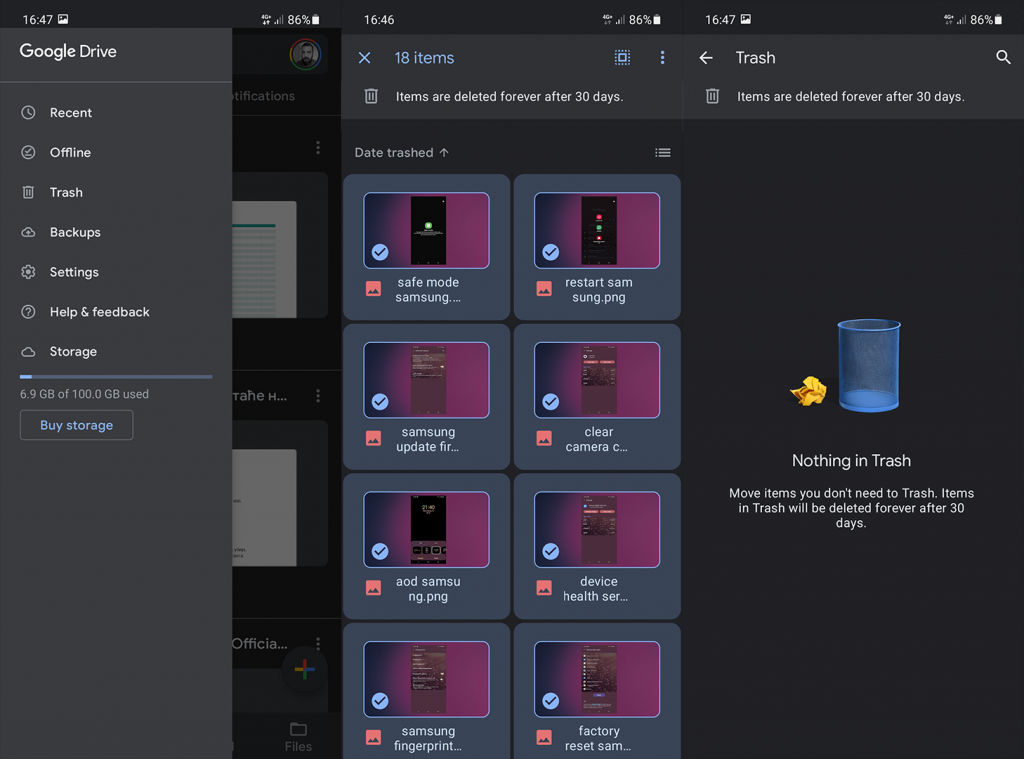
![[100 % ratkaistu] Kuinka korjata Error Printing -viesti Windows 10:ssä? [100 % ratkaistu] Kuinka korjata Error Printing -viesti Windows 10:ssä?](https://img2.luckytemplates.com/resources1/images2/image-9322-0408150406327.png)




![KORJAATTU: Tulostin on virhetilassa [HP, Canon, Epson, Zebra & Brother] KORJAATTU: Tulostin on virhetilassa [HP, Canon, Epson, Zebra & Brother]](https://img2.luckytemplates.com/resources1/images2/image-1874-0408150757336.png)

![Kuinka korjata Xbox-sovellus, joka ei avaudu Windows 10:ssä [PIKAOPAS] Kuinka korjata Xbox-sovellus, joka ei avaudu Windows 10:ssä [PIKAOPAS]](https://img2.luckytemplates.com/resources1/images2/image-7896-0408150400865.png)
